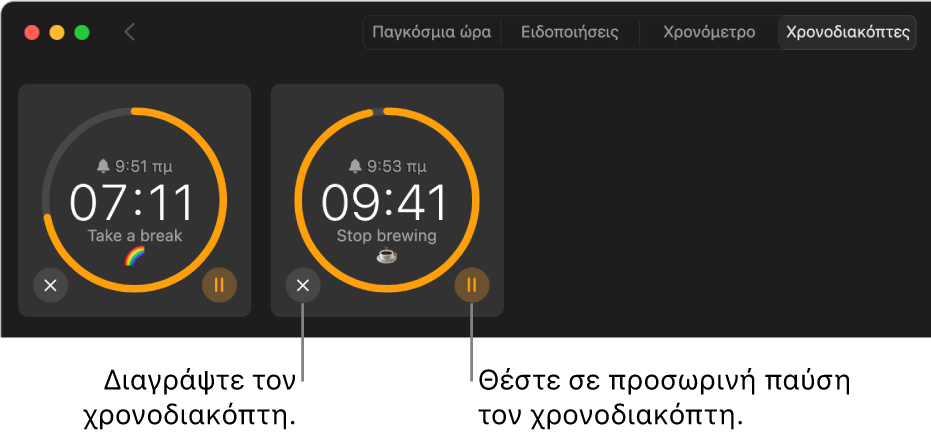Καθορισμός χρονοδιακοπτών στο Ρολόι στο Mac
Μπορείτε να καθορίσετε έναν ή περισσότερους χρονοδιακόπτες. Μπορείτε επίσης να προσαρμόσετε κάθε χρονοδιακόπτη με ένα μοναδικό όνομα και ήχο.
Συμβουλή: Για γρήγορη πρόσβαση στο Ρολόι, κάντε κλικ στην ώρα στη γραμμή μενού και μετά κάντε κλικ στο widget «Ρολόι».
Καθορισμός χρονοδιακόπτη
Μπορείτε να καθορίσετε έναν χρονοδιακόπτη για να μετρήσετε αντίστροφα για ένα καθορισμένο χρονικό διάστημα.
Siri: Πείτε κάτι σαν αυτό: «Set a pizza timer for 12 minutes». Μάθετε πώς να χρησιμοποιείτε το Siri.
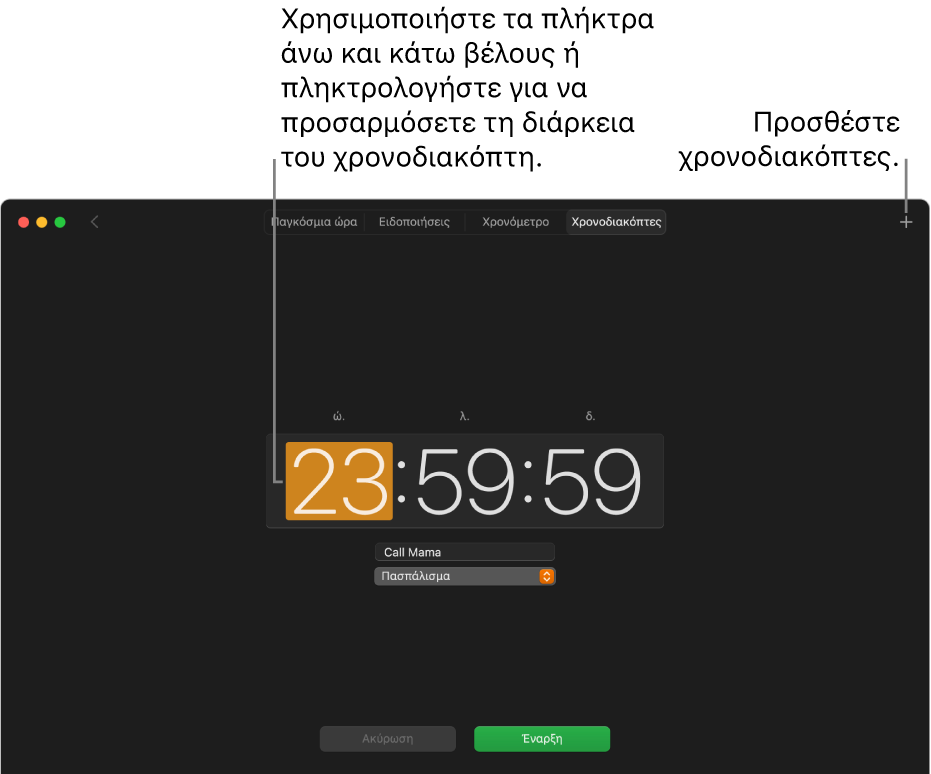
Μεταβείτε στην εφαρμογή «Ρολόι»
 στο Mac.
στο Mac.Κάντε κλικ στους «Χρονοδιακόπτες» στο πάνω μέρος του παραθύρου (ή επιλέξτε «Προβολή» > «Χρονοδιακόπτες»).
Καθορίστε το χρονικό διάστημα της αντίστροφης μέτρησης.
Κάντε κλικ στην «Έναρξη». Μπορείτε να κάνετε οτιδήποτε από τα εξής κατά την αντίστροφη μέτρηση του χρονοδιακόπτη:
Παύση του χρονοδιακόπτη: Κάντε κλικ στην «Παύση» για να σταματήσετε τον χρονοδιακόπτη στιγμιαία. Κάντε κλικ στη «Συνέχιση» για να συνεχιστεί η αντίστροφη μέτρηση.
Επαναφορά του χρονοδιακόπτη: Κάντε κλικ στην «Ακύρωση».
Όταν καθορίζετε έναν χρονοδιακόπτη, συνεχίζει ακόμη και αν ανοίξετε μια άλλη εφαρμογή ή αν το Mac μεταβεί σε κατάσταση ύπνου.
Καθορισμός πολλών χρονοδιακοπτών
Αφού καθορίσετε έναν χρονοδιακόπτη, μπορείτε να ξεκινήσετε πρόσθετους χρονοδιακόπτες για να παρακολουθείτε πολλές εργασίες ταυτόχρονα (macOS 14.2 ή μεταγενέστερη έκδοση).
Μεταβείτε στην εφαρμογή «Ρολόι»
 στο Mac.
στο Mac.Κάντε κλικ στους «Χρονοδιακόπτες» στο πάνω μέρος του παραθύρου (ή επιλέξτε «Προβολή» > «Χρονοδιακόπτες» και μετά ρυθμίστε έναν χρονοδιακόπτη.
Για έναρξη ενός πρόσθετου χρονοδιακόπτη, κάντε κλικ στο
 στην πάνω δεξιά γωνία του παραθύρου και μετά κάντε ένα από τα εξής:
στην πάνω δεξιά γωνία του παραθύρου και μετά κάντε ένα από τα εξής:Καθορισμός προσαρμοσμένου χρονοδιακόπτη: Επιλέξτε «Προσαρμογή χρονοδιακόπτη», καθορίστε τις επιλογές για τον χρονοδιακόπτη και μετά κάντε κλικ στην «Έναρξη».
Καθορισμός χρονοδιακόπτη για προκαθορισμένο χρονικό διάστημα: Επιλέξτε «Προεπιλογές» και κάντε κλικ σε ένα χρονικό διάστημα (όπως «5 λεπτά» ή «1 ώρα»).
Για να ξεχωρίζετε τους χρονοδιακόπτες, εισαγάγετε ένα όνομα για τον χρονοδιακόπτη (για παράδειγμα, «Πλυντήριο») και μετά επιλέξτε έναν ήχο από το αναδυόμενο μενού από κάτω.
Όταν έχετε καθορίσει πολλούς χρονοδιακόπτες, μπορείτε να κάνετε ένα από τα εξής:
Αλλαγή ονόματος ή ήχου ενός χρονοδιακόπτη: Κάντε κλικ στον χρονοδιακόπτη και εισαγάγετε μια νέα ετικέτα ή επιλέξτε διαφορετικό ήχο.
Επανέναρξη χρονοδιακόπτη: Κάντε κλικ στο
 δίπλα σε έναν χρονοδιακόπτη που χρησιμοποιήθηκε πρόσφατα στο κάτω μέρος του παραθύρου «Χρονοδιακόπτες».
δίπλα σε έναν χρονοδιακόπτη που χρησιμοποιήθηκε πρόσφατα στο κάτω μέρος του παραθύρου «Χρονοδιακόπτες».Προβολή όλων των χρονοδιακοπτών: Κάντε κλικ στο
 στην πάνω αριστερή γωνία του παραθύρου.
στην πάνω αριστερή γωνία του παραθύρου.
Συμβουλή: Μπορείτε να δημιουργήσετε μια συντόμευση για χρονοδιακόπτες που χρησιμοποιείτε συχνά, τους οποίους μπορείτε να προσπελάσετε από τη γραμμή μενού ή χρησιμοποιώντας το Siri. Μάθετε πώς να χρησιμοποιείτε τις Συντομεύσεις για αυτοματοποίηση εργασιών.
Διακοπή, παύση ή αφαίρεση χρονοδιακόπτη
Όταν τελειώνει ένας χρονοδιακόπτης, λαμβάνετε μια γνωστοποίηση. Κάντε κλικ στις «Επιλογές» στη γνωστοποίηση και μετά επιλέξτε «Διακοπή». Επιλέξτε «Επανάληψη» αν θέλετε να ξεκινήσετε ξανά τον χρονοδιακόπτη.
Μπορείτε επίσης να απενεργοποιήσετε έναν χρονοδιακόπτη προτού τελειώσει.
Μεταβείτε στην εφαρμογή «Ρολόι»
 στο Mac.
στο Mac.Κάντε κλικ στους «Χρονοδιακόπτες» στο πάνω μέρος του παραθύρου (ή επιλέξτε «Προβολή» > «Χρονοδιακόπτες») και μετά κάντε οτιδήποτε από τα εξής:
Παύση ενός χρονοδιακόπτη: Κάντε κλικ στην «Παύση» ή στο
 δίπλα στον χρονοδιακόπτη για να τον διακόψετε προσωρινά. Κάντε κλικ στη «Συνέχιση» ή στο
δίπλα στον χρονοδιακόπτη για να τον διακόψετε προσωρινά. Κάντε κλικ στη «Συνέχιση» ή στο  για να συνεχιστεί η αντίστροφη μέτρηση.
για να συνεχιστεί η αντίστροφη μέτρηση.Αφαίρεση χρονοδιακόπτη: Κάντε κλικ στην «Ακύρωση» ή στο
 δίπλα στον χρονοδιακόπτη.
δίπλα στον χρονοδιακόπτη.